지메일을 슬랙으로 가져와서 보고 싶을 때 어떻게 하는지 방법입니다.
방법을 몰라서 검색해보니 생각보다 쉽지가 않네요. 그게 가능한가 싶을 정도로.
특히 슬랙 헬프센터에 있는 설명은 텍스트로만 되어 있는데 읽기가 싫을 정도로
무슨 말인지 잘 이해도 안되네요.
그래서 정리해 봅니다.
큰 틀에서 지메일에서 메일이 접수되면 그 메일을 슬랙의 사용자 Slackbot으로 단순히 메일을 전달해 줍니다.

개인별 슬랙봇으로 메일이 전달됩니다.
- 지메일 수신 -> 자동으로 슬랙으로 전달 : 그런데 문제는 자동으로 공용 채널로 공유되는 것이 아닌 개인별 슬랙봇으로 전달이 되어 개인별 슬랙봇에 수신된 메일을 특정 채널로 다시 한번 공유를 해줘야 합니다.
그런데 그렇게 할려면 공용 계정으로 만든 슬랙 멤버를 추가하고 메일을 공유하는 사람은 두 개의 계정으로 슬랙을 이용해야 하니 매우 불편합니다. 누군가가 메일 공유 역할을 전담하여 하는 것도 방법이겠지만 자동으로 되지 않는 작업은 결국은 시간낭비입니다.
중복되는 일, 단순 반복적인 일은 줄여야 합니다.
대안은 개인별로 공용메일에 접속하여 자신의 슬랙 이메일을 전달하도록 설정하는 방법이 있습니다.
그 방법은 다음과 같습니다.
1.지메일 공용 메일(kfamiliacompany@gmail.com)에 접속합니다.
2.지메일의 환경설정으로 들어가서 모든설정보기를 누릅니. 아래 화면 참고하세요.
-> 환경설정에서 상단 "전달 및 POP/IMAP" 메뉴 클릭
-> 제일 위 전달 주소 추가 버튼 클릭 합니다. (그 밑에 POP다운로드, IMAP 엑세스는 손대지 않습니다.)
-> 전달 주소 입력 창이 뜹니다. (여기에 슬랙 개인 계정별 이메일 주소를 입력합니다)

3.슬랙 이메일 확인하기
- 슬랙으로 돌아와서 제일 하단 계정 아이콘 클릭하면 아래 화면과 같이 환경설정이 보입니다.

환경설정 화면 좌측 메뉴에서 "메세지 및 미디어"를 클릭하고 제일 하단에 보면 "슬랙으로 이메일 가져오기"가
있고, 거기 보이는 주소가 각 개인별 슬랙의 이메일 주소입니다. 이 이메일 주소를 복사합니다.

복사한 이메일 주소를 지메일로 돌아가 입력하여 연결하기를 합니다.
아래 화면과 같이 공용메일로 메일이 수신되면 슬랙의 이메일 주소와 공용지메일의 받은편지함으로 동시에 전달이 됩니다.
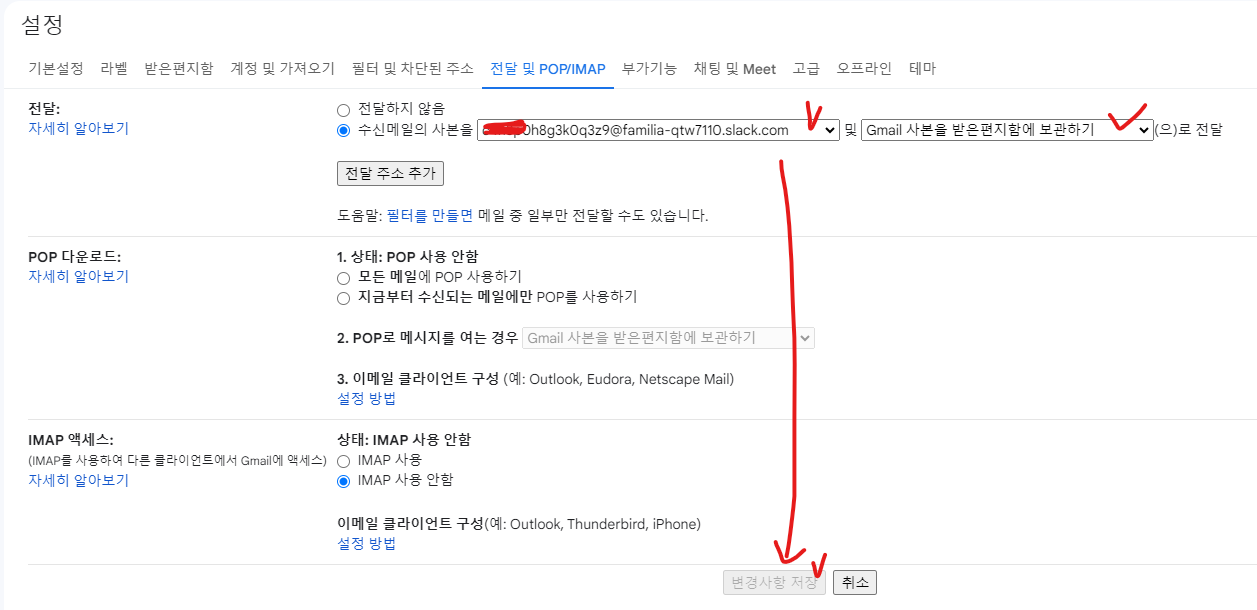
그러면 각자 자신의 슬랙 계정의 슬랙봇에서 공용 메일을 바로 볼 수 있습니다.
확인만 해야 하는 메일은 슬랙에서 확인하고 메일을 발송하는 것은 공용 메일에 접속하여 보냅니다.
공용메일에 접속할때마다 인증하는 것이 다들 번거롭구하는 것을 뒤늦게 알았네요.
한번만 인증하면 되는게 아니라 이용할때마다 공용메일을 인증해야 하면 이건 인증을 하지 않아도 되는
단체 공용메일을 새롭게 찾아서 하는게 좋을 것 같습니다.
지메일 말고 좋은 서비스가 있으면 공유 좀 부탁 합니다.
PS. 처음에 연결되고 나서 슬랙봇으로 이메일이 전달되던데 두 번째 테스트부터는 메일이 안오네요.
저만 그런것인지 다른 분들도 한번 시도해 보세요. 위 내용 대로 따라하면 5분 정도 걸립니다.
=============================================================
아래는 또 다른 방법으로 슬랙에 다른 앱을 통해 추가하는 방법입니다.
이 방법은 계정이 주 메일 계정과 공용 메일 계정이 다른 경우 앱 추가 설치 시 에러가 발생하여 못했는데
예전에 트렐로 알람 설정하는 방법과 비슷할 겁니다.
Slack for Gmail 앱을 애드온 방식으로 추가하여 시도하는 방법인데 다른 분들은 한번 되는지 해보세요. 저는 에러가 나서 한참을 헤메도 실패했습니다.
1.앱 추가하는 방법
홈을 누르고 위 워크스페이스 (프로젝트) 이름 아래 보면 도구 및 설정 메뉴에서 앱관리를 누릅니다.

앱관리 누르면 아래와 같은 슬랙앱 디렉토리 화면이 나오고 설치된 앱이 표시됩니다.
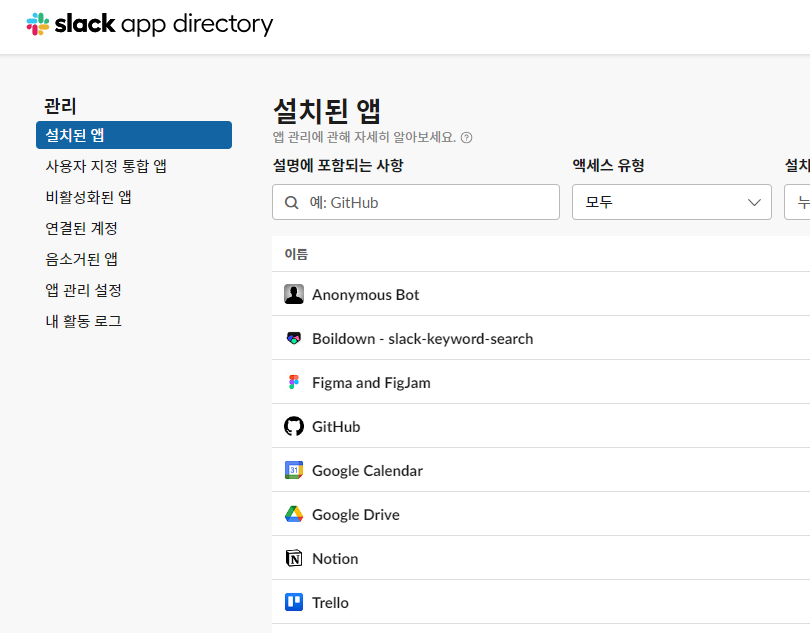
위 앱 디렉토리에서 Email을 찾아서 설치하거나, Slack for Gmail을 찾아서 설치합니다.
또 다른 접근 경로는 슬랙 제일 하단에 + 앱추가 버튼을 눌러서 슬랙 내부에서 다양한 앱을 추가할 수 있습니다.
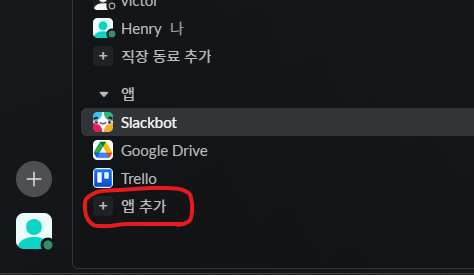
업무용 메신저는 슬랙보다 나은 대안은 없는 것 같습니다. 있다면 팀즈 정도, 팀즈도 개인별, 그룹별 채팅이 무제한으로 가능한데 슬랙의 채널과 같은 기능이 없고 팀 단위로 생성을 하면 이게 슬랙과는 개념이 달라서 조금 불편합니다.
공용 이메일은 지메일의 경우 각자 로그인 시 공용메일 인증이 번거로우므로
아래와 같이 네이버 회사단체 메일을 만들어 사용하는 것도 좋은 대안이 될 것입니다.
https://blog.naver.com/dokdo25/222307192710
무료 회사메일 만들기-네이버 단체메일
회사에서 업무용으로 쓰기위한 메일 만들기입니다. 개인메일을 사용하면 받아서 담당자에게 전달해야하는 ...
blog.naver.com
네이버웍스도 슬랙의 대안이 될 수 있겠네요. 거기다 업무 관리도구를 겸하니 슬랙과 트렐로를 하나로 통합할 수 있어 효율적으로 공유 및 관리를 할 수 있을 것 같습니다. 네이버웍스가 나온지 꽤 됐는데 이제는 많이 업그레이가 되서 활용하기에 문제가 없을 것 같습니다.
'IT & 스타트업' 카테고리의 다른 글
| 아임웹 닷네임코리아에서 도메인 구입하여 연결하기 (1) | 2023.12.14 |
|---|---|
| 홈페이지에 무료로 광고해 드립니다. 무료광고 이벤트 (2) | 2023.12.10 |
| 더파밀리아 5060 미팅이벤트 "우리 빵집에서 만날래요?" (0) | 2023.11.12 |
| 펀디8기 앱개발 팀프로젝트 마감 임박 (0) | 2023.10.25 |
| 펀디8기 앱개발 팀프로젝트 참가자 모집 (10/27일 마감) (0) | 2023.10.18 |



댓글